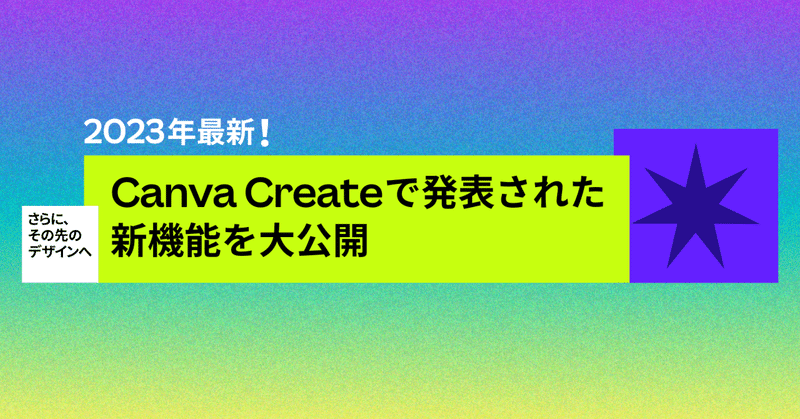
2023年最新!AI機能を搭載したCanvaがさらにパワーアップ!
なんと、Canvaに15の新機能が発表されました!昨年9月にリリースされたCanva Visual Worksuiteに続き、今回は作業効率を爆速させるAI機能を搭載。
Visual Worksuiteはチームで視覚的コミュニケーションを容易にする目的でローンチされましたが、そこに魔法をかけるようにマジック✨を追加した機能をリリース!
遂にビジュアルコミュニケーションの新たなステップを踏み出しました。
15の機能すべてをご紹介します!
*記事内の一部で英語の動画が使われていますが、すべて日本語で使える機能です。
Brand Hub(ブランドハブ)
ブランドに必要なすべてをワンストップで
ブランドは常に関連性を保ち、これまで以上に簡単かつ迅速にビジュアルを発信する必要があります。Canvaがブランドのホームとして機能することで、あらゆる情報が明確になり、ブランドコントロールがしやすくなります。
ブランドテンプレート、ブランドガイドライン、フォント、グラフィックス、ロゴ、プロジェクトなどがすべて一つの箇所にまとまるので、誰でも素早くブランドのデザインに取り掛かることができます。
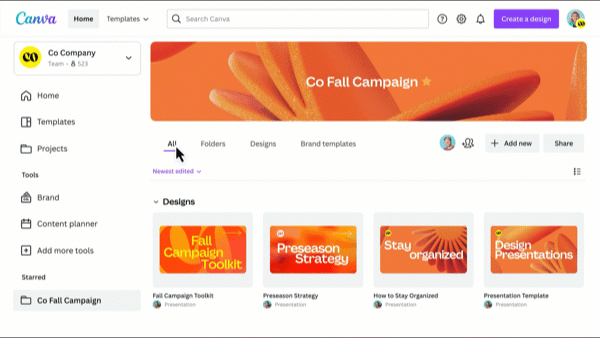
必要なすべてが揃うブランドキット
ブランドハブの中には、更新されたブランドキットが搭載しており、ブランドに必要なコンテンツをまとめることが可能です。こちらにブランドの要素となるロゴやフォント、カラーパレットや写真などをアップロードします。チーム全体がすぐにアクセスできる上、デザインの一貫性を保つことができます。
クリエイターから経理部まで、誰がどのデバイスでデザインしていても、すべてが同期されるので検索できます。また、コンテンツエディターからブランドキットを使えるようになっています。
ブランドガイドラインを踏まえてデザイン
加えて、Brand Guidelines(ブランドガイドライン)も追加できるようになるので、ブランドコンテンツの使い方や注意点などをまとめてチームに知らせることができます。ステップずつ提案してくれる機能なので、ガイドラインに戻って確認する時間を省くことができます。
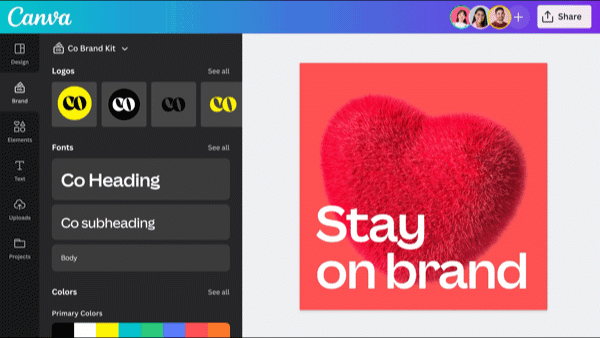
ブランドフォルダーで体系的に管理
さらに、Brand Folders(ブランドフォルダー)を使えば、特定のプロジェクトにおいて独自のブランディング、テンプレート、コントロールを設定できます。
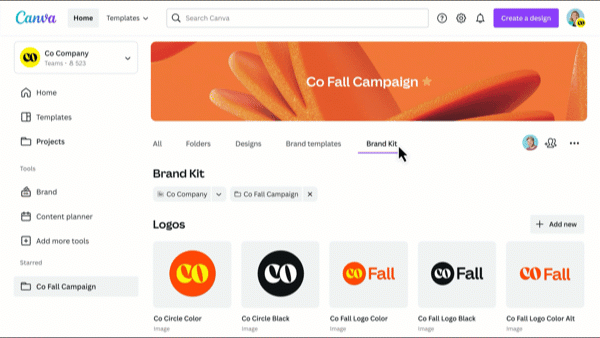
思い通りに調整できるブランドコントロール
Canva for Teamsでのみ利用できるBrand Controls(ブランドコントロール)なら、チームが閲覧・使用できるフォントやカラー、テンプレートなどを各プロジェクトのフォルダ別に管理ができます。
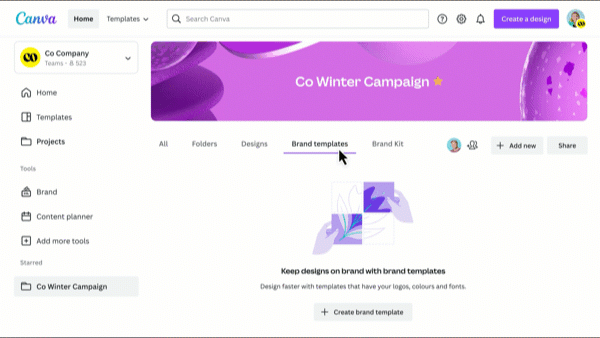
専用のブランドテンプレートを作成
最後に、ブランドデザインで最も効率的に活用できるのは、Brand Templates(ブランドテンプレート)です。新しくブランドテンプレートを作成できる機能が加わり、いつも使いたいテンプレートをホームページに載せて誰でもアクセスできるようにすることも可能です。
Translate(翻訳機能)
100を超える言語でデザイン
100言語に対応したCanvaの翻訳機能を使えば、作成したデザインを世界中の人に共有できるようになります。
翻訳ソフトを使って、一文字ずつ変換する必要はもうありません!ワンクリックで魔法のようにデザインを翻訳します。デザインを届けたい人やフォロワーの言語で発信ができるようになります。
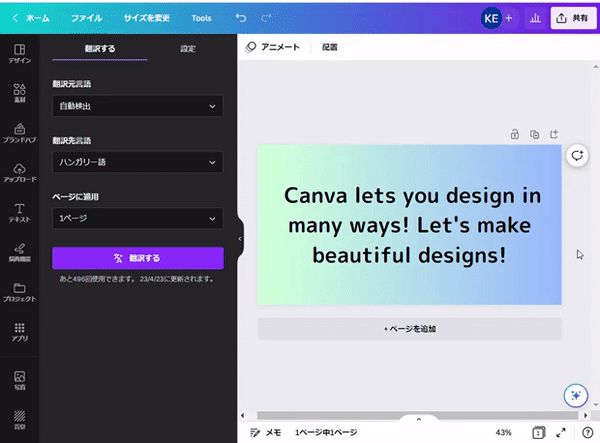
使い方のステップ:
①テキストをデザインに追加します。
②言語を選択します。
③テキストを変換します。
④文章が完璧になるように、必要な修正を行います。
注意点:上限500回/月
Layers(レイヤー)
レイヤーで作業を効率的に
遂に、デザイナー待望の機能がリリースされました。レイヤーを使えば、スムーズに素材を並べ替えたり、移動させることができます。デザインのほかのパーツを動かすことなく、特定の素材をドラッグしながら前面、背面に移動させることができます。
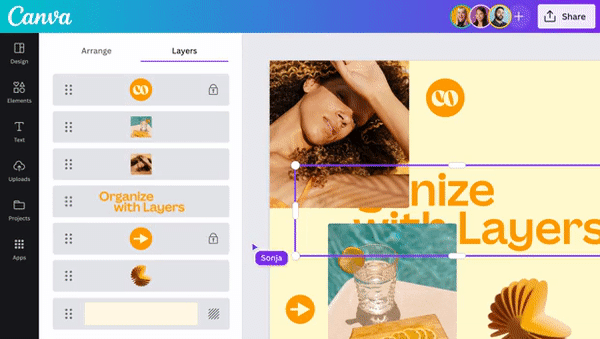
Gradients(グラデーション)
美しいグラデーションを作成
こちらも多くのユーザーから期待されていた機能の一つ。グラデーション機能を使うことで、デザインに深みや特徴を加えることができます。グラデーションもカスタマイズが可能です!
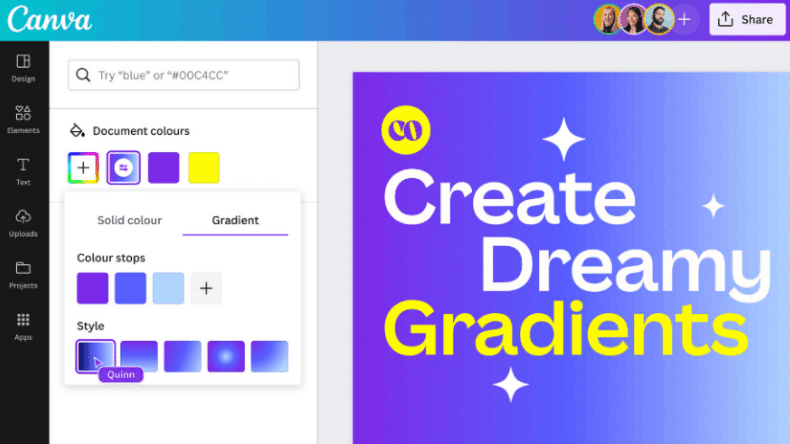
Magic Edit(マジック・エディット)
写真の魅力を際立たせ、より印象的に
まさに魔法!素材を自由自在に操る機能です。テキスト入力をして理想的な素材に即変換!コンテンツライブラリーから探す必要もなく、手間も省けます。
Magic Edit(マジック・エディット)の使い方は2種類あります。
一瞬で素材を差し替えるリプレイス機能
何もないところに素材を追加できる機能(Magic Add)
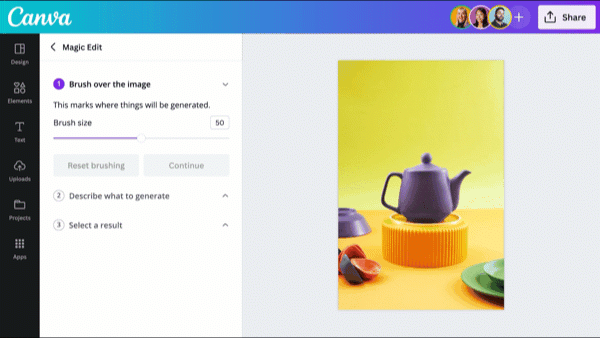
リプレイス機能の使い方:
①ブラシサイズを選択し、消去したい素材の上をブラシで塗りつぶします。②追加したい素材の説明文をテキスト入力し、生成ボタンを押します。
③新しく指定の場所に素材が差し替えられます。
Magic Add(素材を追加する)機能の使い方:
①ブラシサイズを選択し、素材を追加したいところにブラシで塗りつぶします。
② 追加したい素材の説明文をテキスト入力し、生成ボタンを押します。
③テキストから素材に変換され、指定箇所に素材が追加されます。
Grids(グリッド)
レイアウトガイドで要素の配置を簡単に
デザイナー待望の機能が登場!上級者機能のグリッドでデザインをより美しくすることができます。
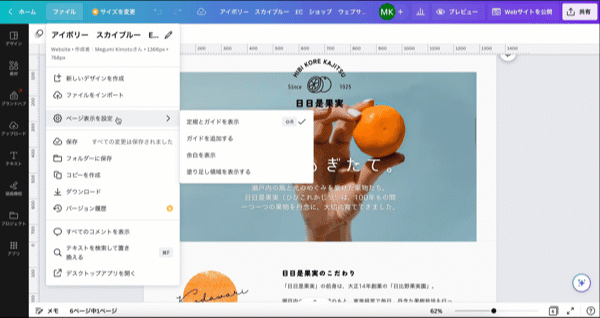
12列、6列など好きなグリッドスタイルを選択することも可能です。余白を美しくそろえることができたり、テキストや素材の配置がしやすくなります。ウェブデザインにも役立つ機能です。
また、比較的文字の多いものをデザインする際にも便利です。行やコラムの間隔等を揃えて、全体的にバランスの良いデザインが作れるようになります。
Alt-text(代替テキスト)
Alt-text(代替テキスト)機能も登場!スクリーンリーダーのために使用するなど、ユーザビリティを向上させることができます。
また、追加のコンテキストでSEOに効果的なメタ情報を載せ、SEO対策として使うことができます。
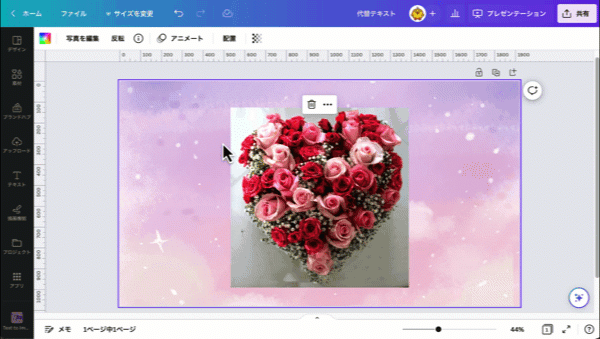
Magic Eraser(マジック消しゴム)
マジックイレイザーなら、魔法のように一瞬で写真から素材を消すことができます。
これまでの画像加工に必要な複雑なツールや手間のかかるスキルはいりません。不要な素材を選択してワンクリックで消去が完了!

Draw(描画機能)
Drawでアイデアを自在に描こう
Canva コミュニティからのリクエストも多かったDrawが登場!どんなデザインも描ける新機能です。左メニューから描画機能のペンや消しゴムが使えるようになりました。

さらに、ペンでスケッチをするときに描いているものが認識され、形をなめらかにしてくれます。図形や矢印、ハート、線などを美しく描くことができます。
Text to Image(AI画像生成)
アイデアをビジュアルで表現
昨年のローンチからAI画像生成がさらにパワーアップしました!
AI画像生成は、頭の中にあるイメージを画像に変換することができます。シンプルなテキスト入力をして数秒待つだけで、ユニークな画像を生成できます。

4か月にわたり、すでに6,000万枚もの画像が生成されています。今では画像解像度が16倍に上がり、生成速度を約68%早めることができました。
さらに、エキサイティングな画像スタイルが増えたことにより、生成できる画像の幅が広がります!アナログフィルムのような画像になる「映画的」、サイバーパンク風の近未来イメージを作り出す「レトロウェイブ」など、新しい画像スタイルを選択できます。
Beat Sync(ビートシンク)
サウンドトラックにシンクロ
動画編集において複雑で難しいと言われるのが音楽。コンテンツにふさわしい音楽を選ぶことはもちろん大事ですが、いかにダイナミックに使えるかが重要です。
ビートシンクなら、音楽のビートに合わせて、各シーンの長さが自動で調整されます。画面の切り替えと音楽もマッチするので、魅力的で見やすい動画になります。
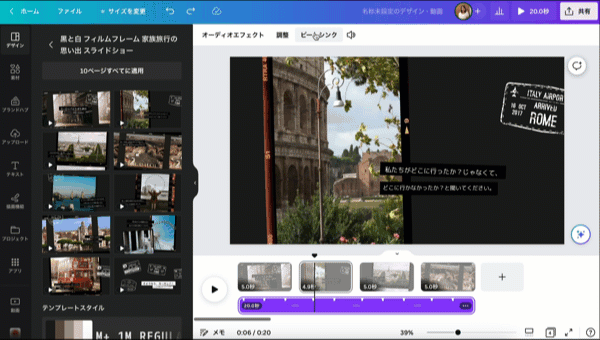
使い方のステップ:
①音楽をセレクトまたはアップロードします。
②Beat Syncのボタンをクリックします。
SNSにいつでも投稿できるようなダイナミックな動画が数秒で完成します。
Create an Animation(アニメーション作成機能)
遊び心いっぱいのアニメーション
キャンバス上で素材をドラッグするとその動きのアニメーションが作れる機能です。
例えば、波線で素材をドラッグすると、その通りに素材を動かすことができるので、楽しいアニメーション作成ができます。
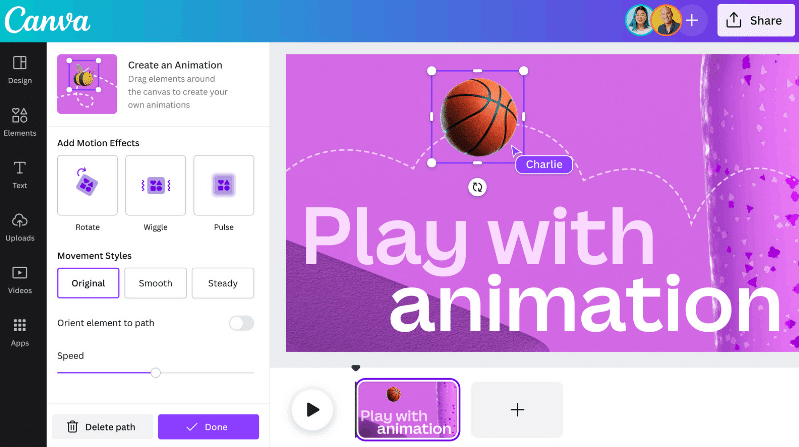
使い方は簡単!素材が動く通り道を好きなスピードで描くだけです。早いスピードで描くと素材も早く動き、遅いスピードで描くと素材は遅く動きます。
この機能は動画だけではなく、SNSの投稿デザインやプレゼンテーションの作成にも使うことができます。
Foreground and Background Adjustments(前景および背景の画像調整)
画像の加工がさらにしやすくなりました!前景と背景を自動的に検出し、その部分の色合いや明るさを調整することができます。

これまで前景と背景を分けて編集するには、それぞれを個別で選択、あるいは別のところへドラッグして選択する必要がありました。この機能により、自動的に前景と背景が検出され、左メニューに表示されます。
すぐに加工に取り掛かることができ、効率的にデザインすることができます。
Admin Control(管理者コントロール)
チームを簡単にスケールアップ
チーム管理に役立つ機能!管理者コントロールを設定できるようになりました。
ユーザーはチームがどのようにCanvaを使用しているのかを確認でき、安全にユーザーを追加・削除したり、自分たちに合ったチーム構造を作れるようになります。
この機能でできること:
☆チーム一覧が見れる
☆管理者の一覧が見れる
☆メンバーを一括招待できる
☆ユーザーを追加・削除できる
Text Outline (袋文字)
ユーザー待望の袋文字も新たに登場しました!POP広告や投稿デザインに便利な機能です。
2色を使用してフチ取りをすることで、文字を読みやすくダイナミックにすることができます。見出し、タイトルにも使いやすいエフェクトです。

使い方のステップ:
①テキストを入力します。(お好きなフォントを選んでOK)
②テキストを選択し、上部メニューから「エフェクト」を選択します。
③エフェクト内のテキストスタイル「袋文字」を選択します。
④フチの太さを調整したり、カラーを選択したりして、すぐに完成!
・・・
Canva Createで発表された15の機能、いかがでしたでしょうか?
AI機能が搭載されたマジック機能、ブランドコントロールを容易にする機能、画像・動画加工をスムーズにする機能など、私たちのデザイン作成に革命をもたらす機能ばかりです!
ぜひ新機能をお試しください。
